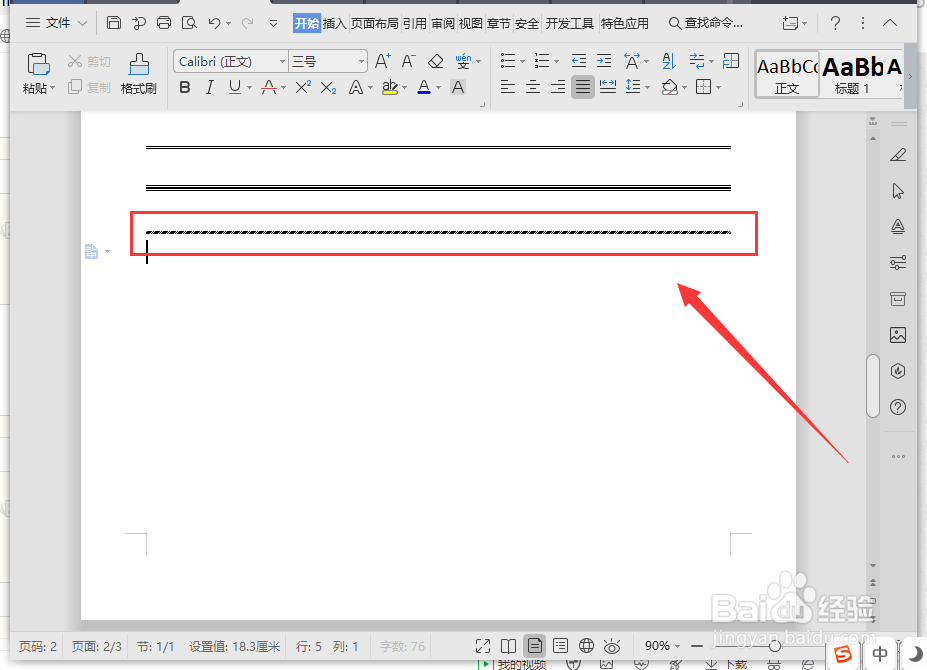1、打开WPS文档,输入三个等于号“=”。
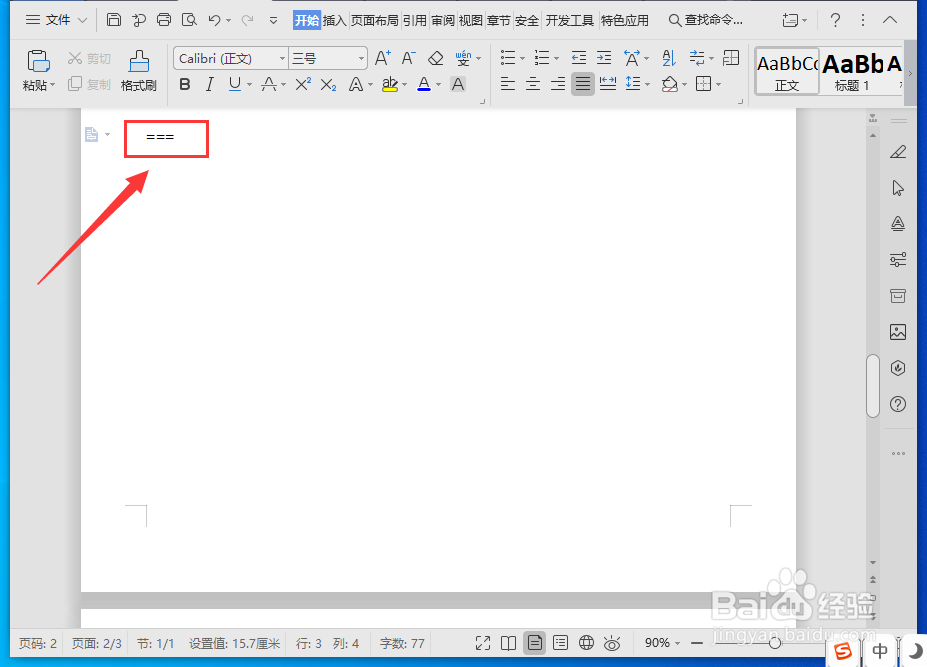
2、按下“Enter”键,即可快速生成细双实线分割线。
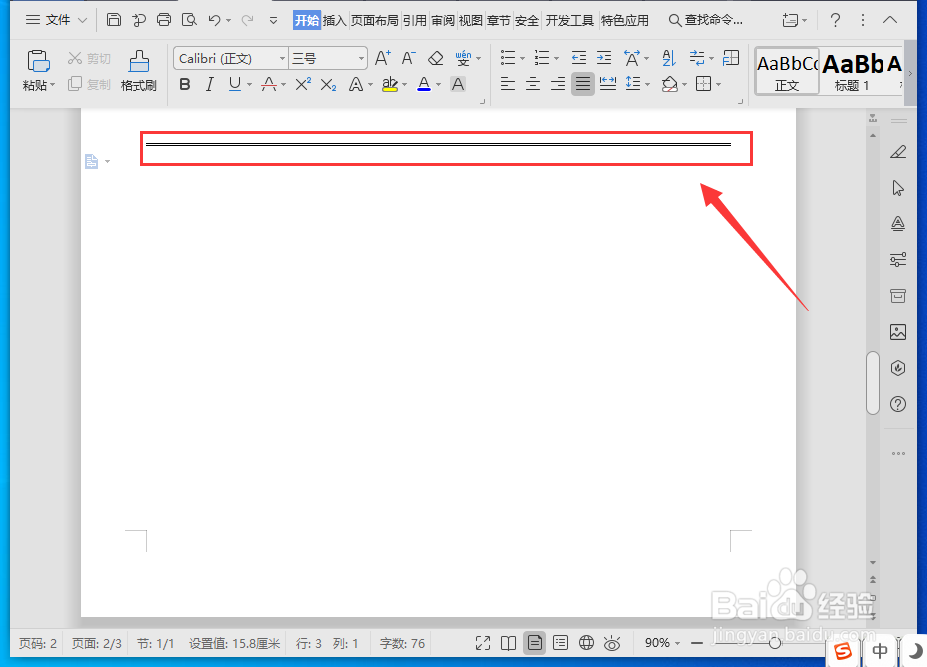
3、输入三个井号“#”。
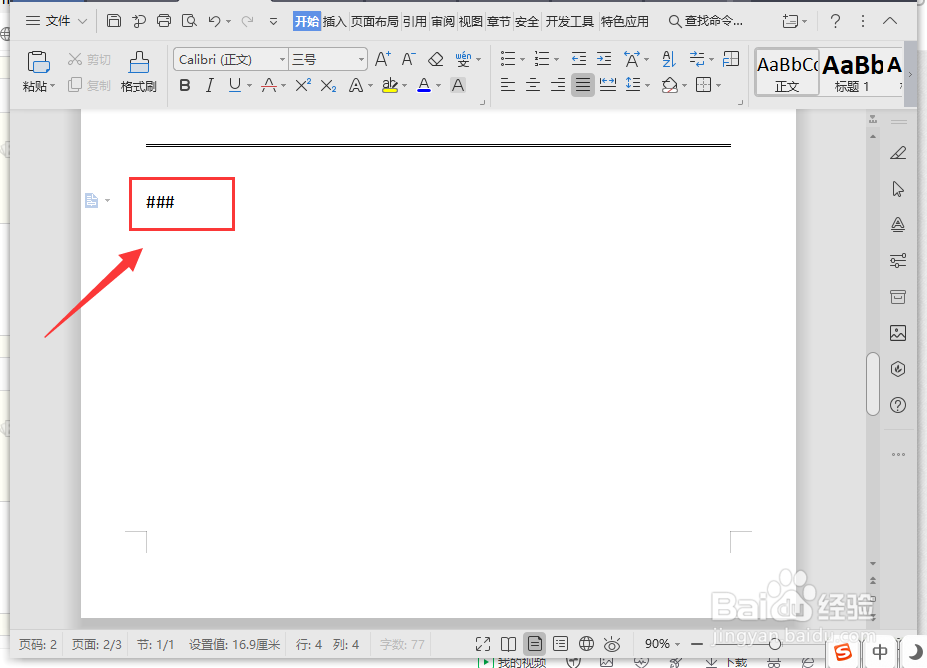
4、按“Enter”键,这时生成另一种粗细双实线分割线。
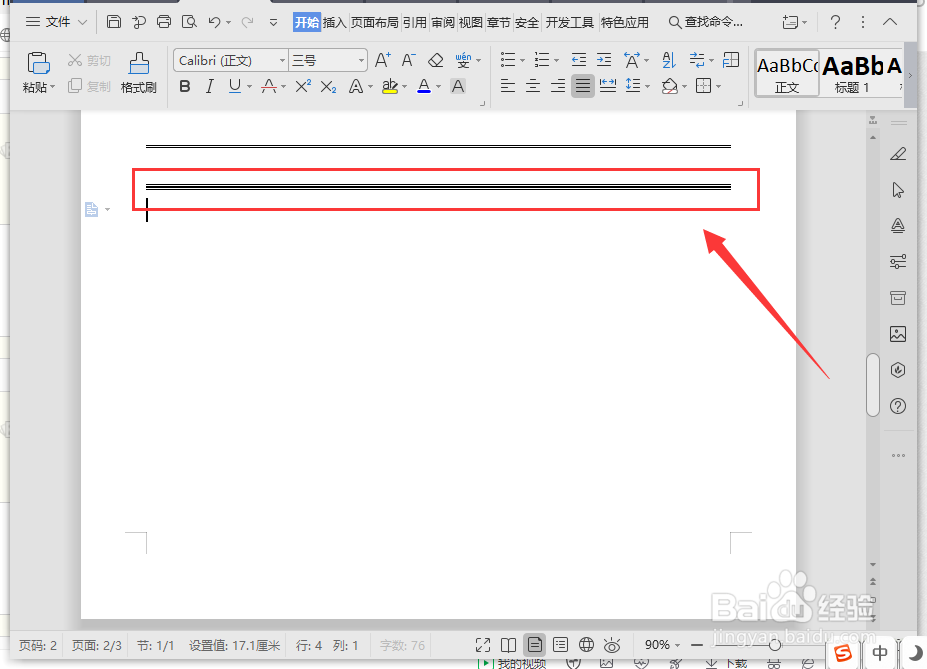
5、输入三个连字符“&”。
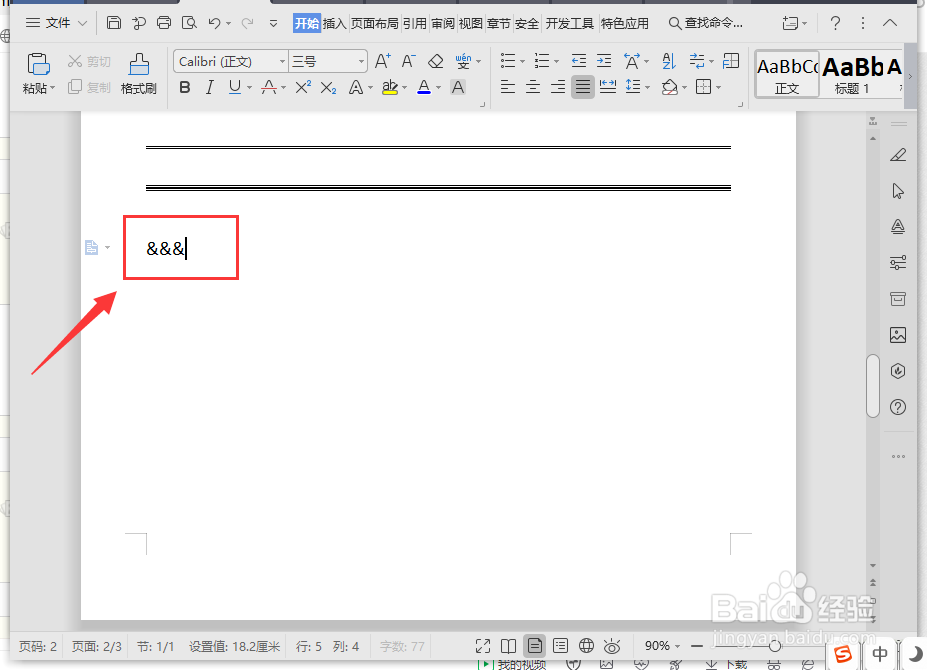
6、按“Enter”键,这样生成了带花纹的双实线分割线了。
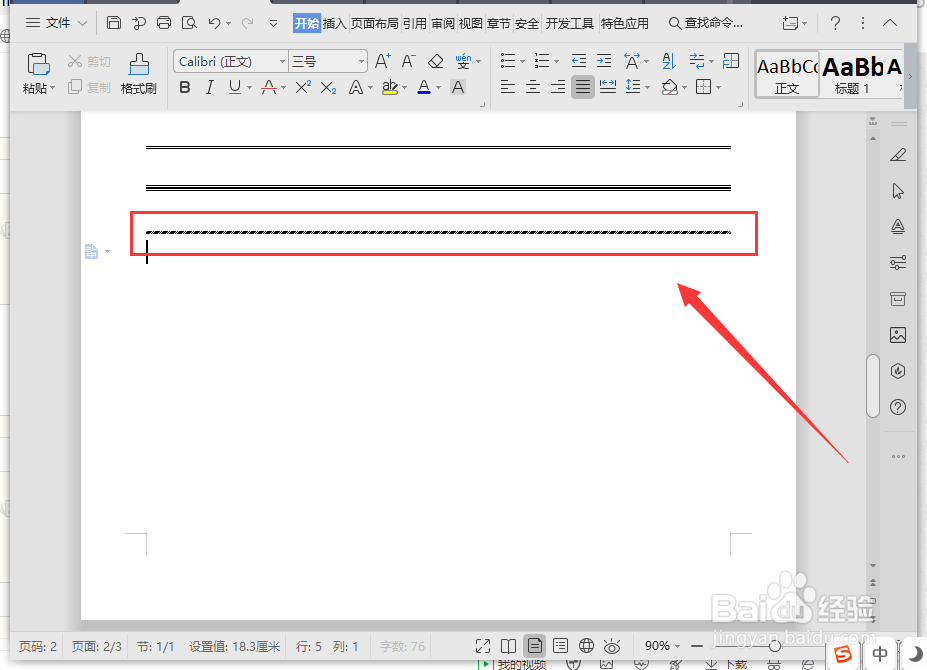
时间:2024-10-13 11:35:56
1、打开WPS文档,输入三个等于号“=”。
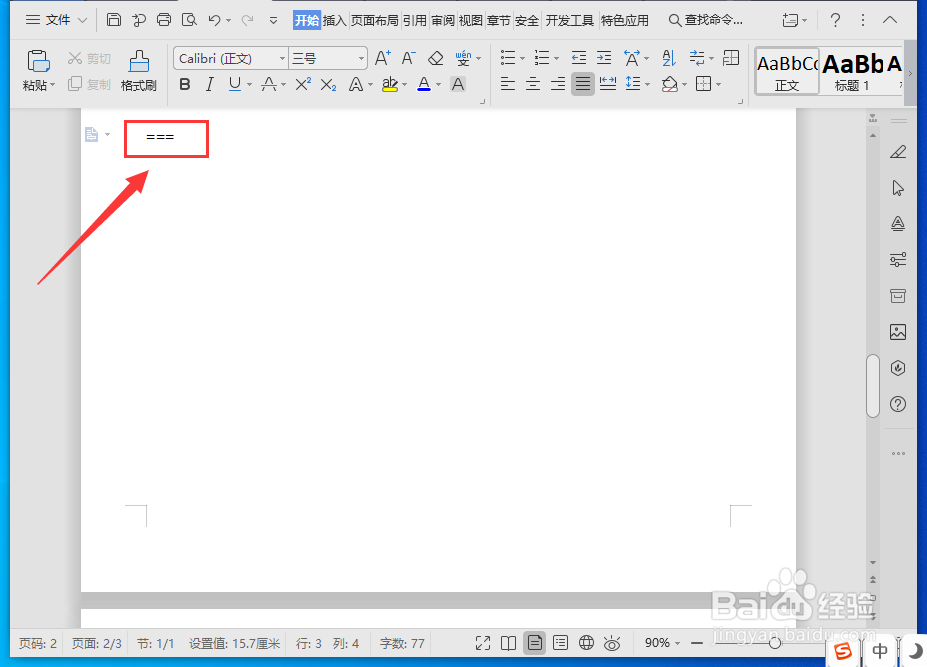
2、按下“Enter”键,即可快速生成细双实线分割线。
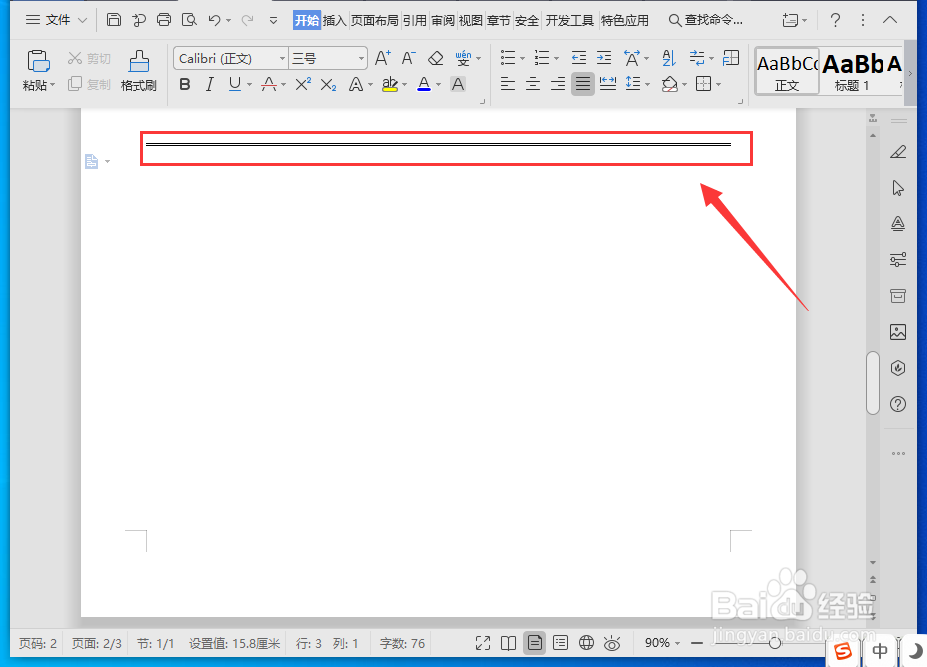
3、输入三个井号“#”。
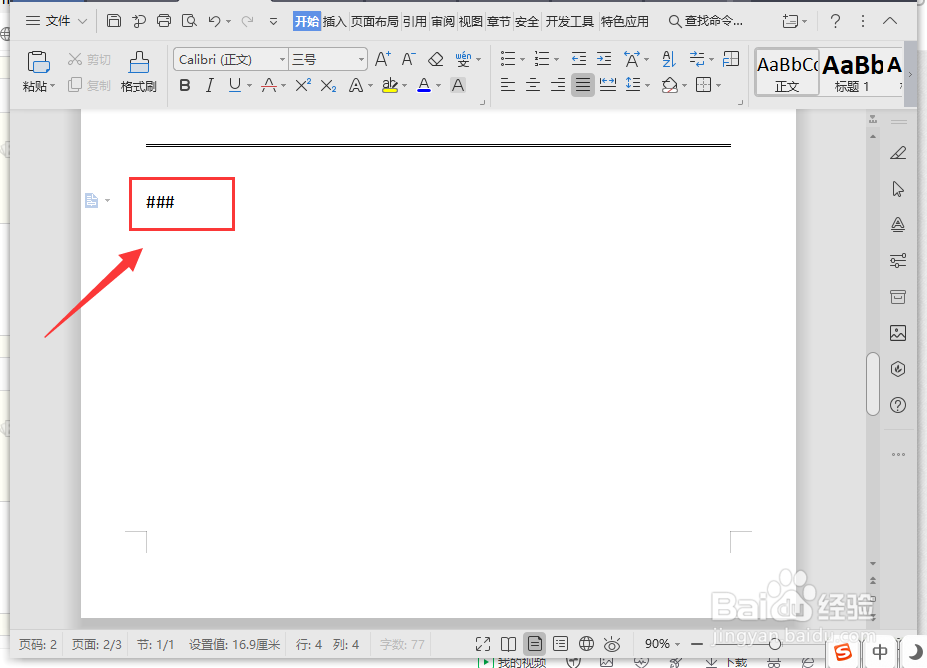
4、按“Enter”键,这时生成另一种粗细双实线分割线。
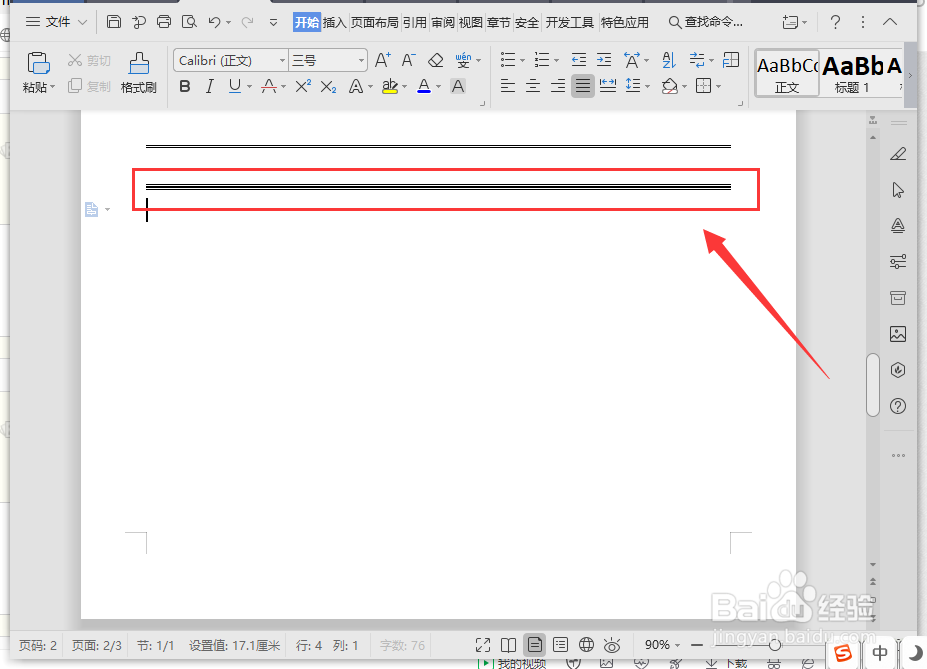
5、输入三个连字符“&”。
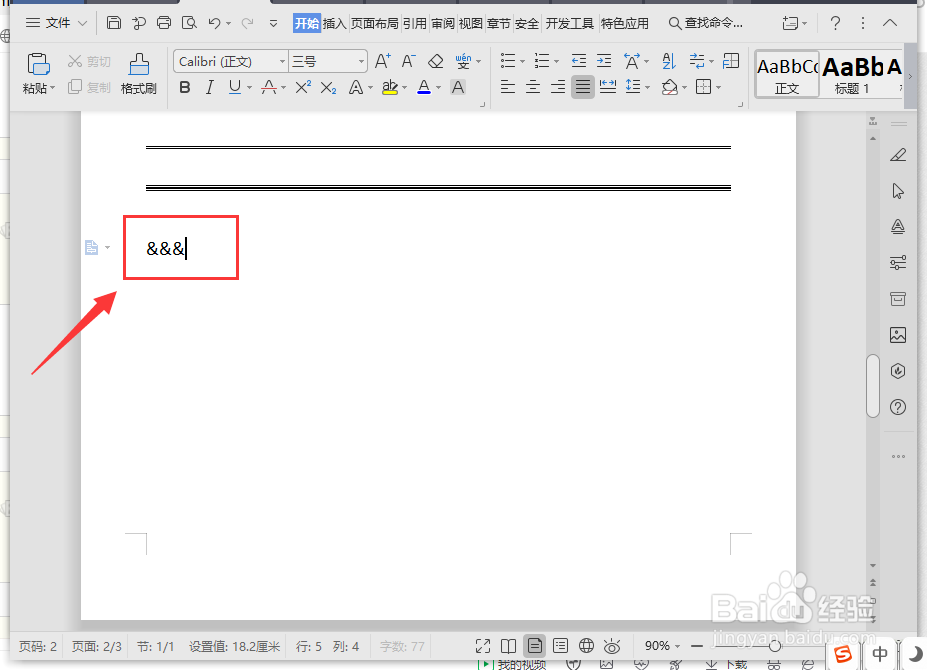
6、按“Enter”键,这样生成了带花纹的双实线分割线了。